So sehen Sie blockierte Nummern auf Android und verwalten sie

Wenn Sie eine Nummer auf einem Android-Telefon blockieren, erhalten Sie keine Anrufe oder Nachrichten von der blockierten Nummer. Wenn Sie sich nicht sicher sind, welche Nummern Sie auf Ihrem Android-Telefon blockiert haben oder wie Sie sie entsperren können, zeigt dieses Tutorial, wie Sie die blockierten Nummern sehen können. Anweisungen sind auch für Samsung-Telefone enthalten.
So finden Sie blockierte Nummern in der Google Phone App
Befolgen Sie diese Schritte, um die Liste der blockierten Nummern in der Google Phone-App anzuzeigen und zu verwalten:
- Öffnen Sie die Telefon-App auf Ihrem Android-Telefon.
- Tippen Sie auf das Dreipunkt-Symbol und wählen Sie „Einstellungen“.

- Gehen Sie zu „Blockierte Nummern“.
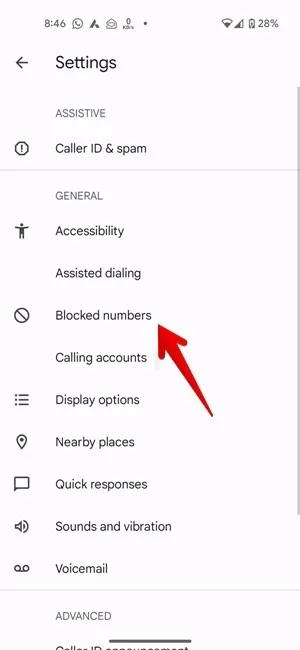
- Sie sehen alle Nummern, die Sie blockiert haben. Drücken Sie das „X“ neben der Nummer, die Sie entsperren möchten.
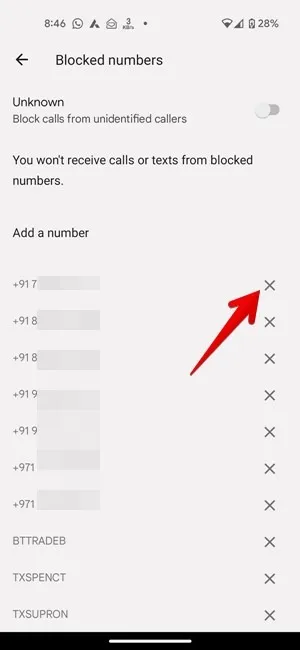
So überprüfen Sie blockierte Nummern in der Google Kontakte-App
Die blockierten Nummern können auch über die Google Kontakte-App überprüft und verwaltet werden.
- Öffnen Sie die Google Kontakte-App auf Ihrem Telefon.
- Tippen Sie unten auf die Registerkarte „Reparieren und verwalten“ und drücken Sie die Option „Blockierte Nummern“.
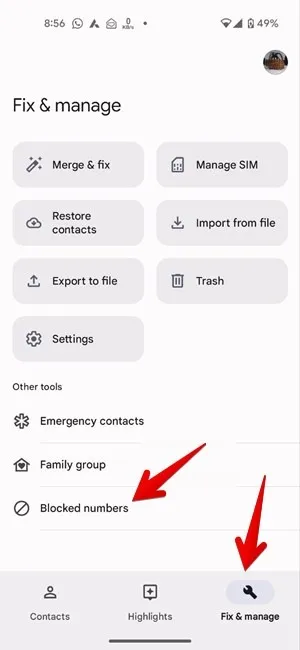
- Sie können die Liste der blockierten Nummern anzeigen und neue Nummern hinzufügen.
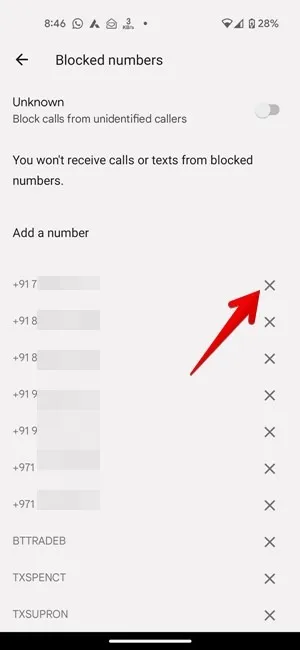
So zeigen Sie blockierte Nummern in der Google Messages-App an
Google Messages hat keine separate Liste für blockierte Nummern. Stattdessen können Sie eine Liste blockierter Nachrichten anzeigen (vollständig mit Telefonnummer/Kontaktname).
- Öffnen Sie die Google Messages-App auf Ihrem Telefon.
- Tippen Sie oben auf das Drei-Balken-Symbol und wählen Sie „Spam & blockiert“.

- Sie sehen Ihre blockierten Nachrichten.
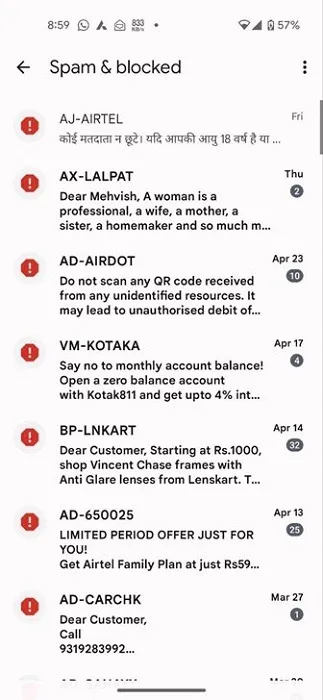
So finden Sie blockierte Nummern in der Samsung Phone App
Wenn Sie ein Samsung Galaxy-Telefon haben, befolgen Sie diese Schritte, um blockierte Nummern mit der Samsung-Telefon- App anzuzeigen und zu verwalten :
- Öffnen Sie die Samsung Phone-App auf Ihrem Mobiltelefon.
- Tippen Sie oben auf das Dreipunkt-Symbol und wählen Sie „Einstellungen“.

- Tippen Sie auf „Nummern blockieren“.
- Überprüfen Sie die Liste der Nummern, die Sie blockiert haben. Tippen Sie neben der Nummer, die Sie entsperren möchten, auf das Symbol „(-)“ zum Entfernen.

So finden Sie blockierte Nummern in der Samsung Messages App
Sie können Ihre Sperrliste auch auf einem Samsung-Telefon über die Samsung Messages-App anzeigen und verwalten, wie unten gezeigt:
- Öffnen Sie die Samsung Messages-App auf Ihrem Telefon.
- Tippen Sie oben rechts auf das Dreipunkt-Symbol und wählen Sie „Einstellungen“.

- Tippen Sie auf „Nummern und Spam blockieren“ und dann auf „Nummern blockieren“.

- Sie sehen alle Nummern, die Sie auf Ihrem Samsung Galaxy-Telefon blockiert haben. Drücken Sie das Entfernen-Symbol „(-)“, um die ausgewählte Nummer zu entsperren.

FYI : nicht sicher, ob Samsung-Telefone aufgrund ihrer Unterschiede tatsächlich Android-Geräte sind? Finden Sie die Antwort in unserem speziellen Beitrag.
So sehen Sie blockierte Nachrichten in der Samsung Messages App
Wenn Sie eine Nummer auf einem Samsung Galaxy-Telefon blockieren, landen die Nachrichten von den blockierten Nummern im blockierten Ordner. Befolgen Sie diese Schritte, um die blockierten Nachrichten anzuzeigen:
- Starten Sie die Samsung Messages-App auf Ihrem Telefon.
- Drücken Sie das Drei-Punkte-Symbol in der oberen rechten Ecke und gehen Sie zu „Einstellungen“.

- Drücken Sie „Nummern und Spam blockieren“ und dann „Blockierte Nachrichten“, um die Nachrichten anzuzeigen, die von blockierten Nummern empfangen wurden.

- Drücken Sie lange auf die Nachricht, um die Nummer zu entsperren oder die Nachricht im Hauptthread wiederherzustellen.

So sehen Sie die Sperrliste auf Truecaller
Wenn Sie jemanden in einer Anruf-App eines Drittanbieters wie Truecaller blockiert haben, befolgen Sie die nachstehenden Schritte, um Ihre Blockierliste zu überprüfen:
- Öffnen Sie die App auf Ihrem Android-Telefon.
- Tippen Sie oben auf das Dreipunkt-Symbol und wählen Sie „Einstellungen“.

- Tippen Sie auf „Blockieren“. Wenn Sie es nicht sehen, tippen Sie auf „Anrufen“ und dann auf „Blockieren“.

- Um zu Ihrer Sperrliste unter den verschiedenen von Truecaller angebotenen Anrufsperrfunktionen zu gelangen, scrollen Sie nach unten und tippen Sie auf „Sperrliste verwalten“.
- Die Nummern, die Sie über die Truecaller-App blockiert haben, werden angezeigt. Tippen Sie neben der Nummer, die Sie entsperren möchten, auf das Symbol „(-)“ zum Entfernen.
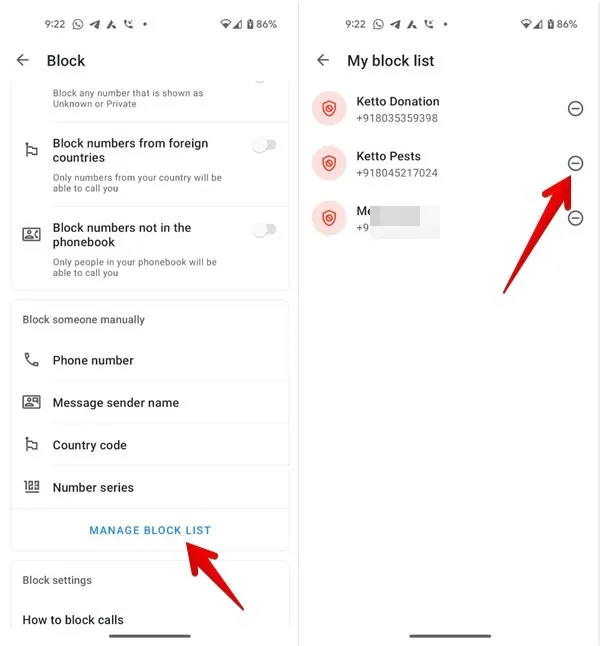
So sehen Sie Ihre Sperrliste auf WhatsApp
Führen Sie die folgenden Schritte aus, um blockierte Nummern auf WhatsApp auf Android anzuzeigen und zu verwalten:
- Öffnen Sie WhatsApp auf Ihrem Telefon.
- Tippen Sie oben auf das Drei-Punkte-Symbol und dann auf „Einstellungen“.

- Gehen Sie zu „Datenschutz“ und dann zu „Blockierte Kontakte“.
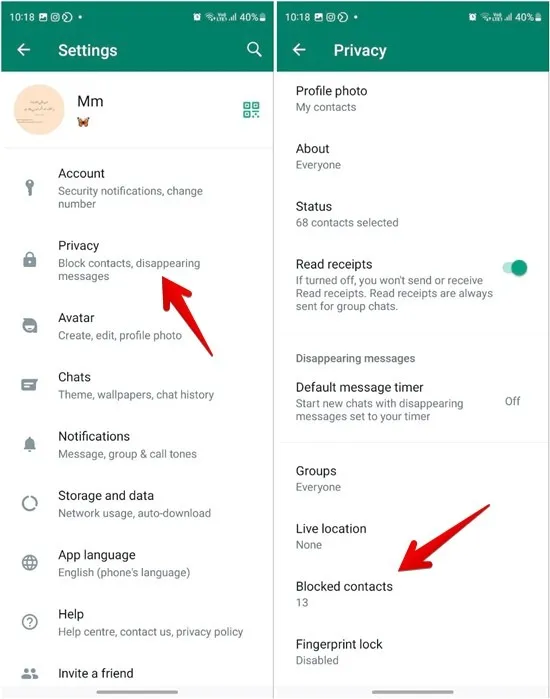
- Tippen Sie in der Liste der blockierten Nummern auf WhatsApp auf eine Nummer und wählen Sie „Entsperren“, um sie zu entfernen.

So verwalten Sie Ihre Sperrliste bei Google Meet
Führen Sie die folgenden Schritte aus, um Ihre Sperrliste in Google Meet anzuzeigen:
- Öffnen Sie die Google Meet-App auf Ihrem Android-Telefon.
- Tippen Sie oben auf das Drei-Balken-Symbol und dann auf „Einstellungen“.
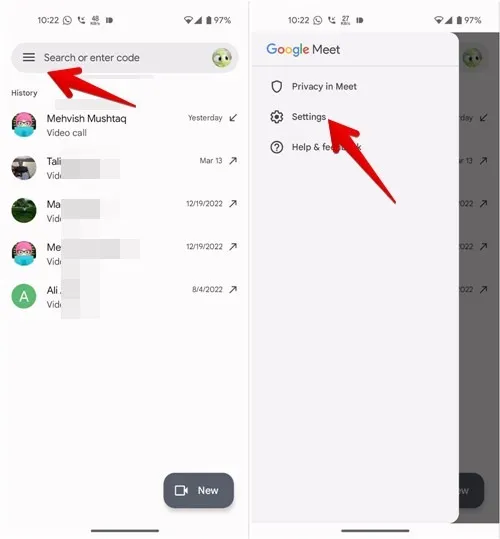
- Gehen Sie zu „Anrufeinstellungen“ und dann zu „Gesperrte Benutzer“.
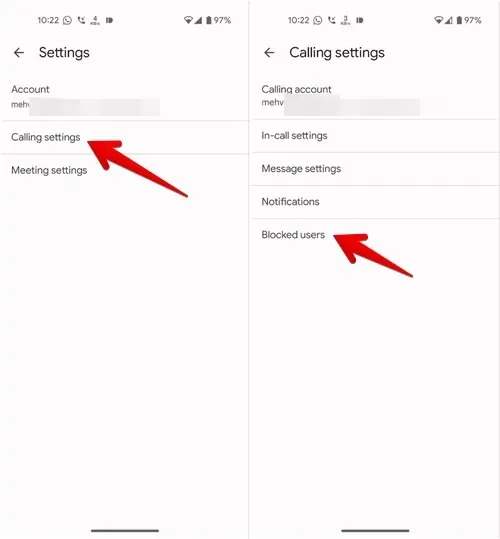
- Tippen Sie in der Liste der Kontakte, die Sie in Google Meet blockiert haben, auf einen Kontakt und drücken Sie auf „Blockierung aufheben“, um ihn zu entfernen.
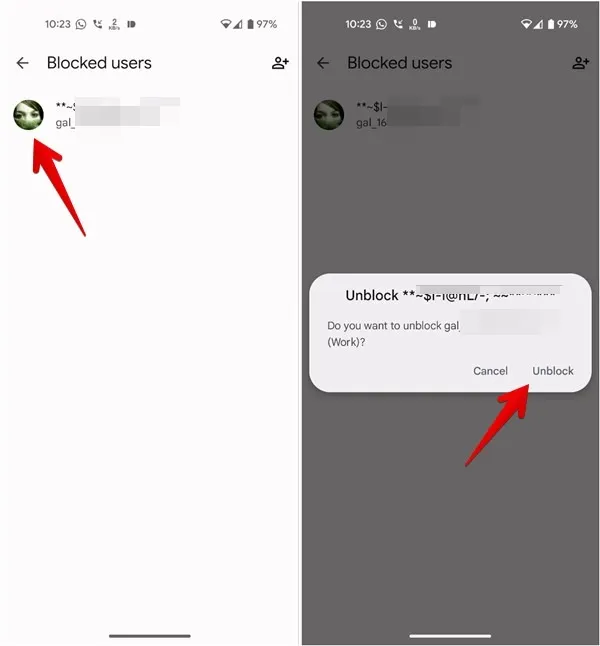
So entsperren Sie unbekannte oder private Nummern auf einem Android-Telefon
Wenn Sie Anrufe von privaten oder nicht identifizierten Nummern erhalten möchten, müssen Sie die Einstellung „Unbekannte Anrufer“ in der Google Phone-App wie unten gezeigt deaktivieren:
- Starten Sie die Google Phone-App auf Ihrem Mobiltelefon.
- Tippen Sie auf das Dreipunkt-Symbol und gehen Sie zu „Einstellungen“.

- Tippen Sie auf „Blockierte Nummern“ und schalten Sie den Schalter neben „Unbekannt“ aus.

So entsperren Sie Spam oder unbekannte Nummern auf Samsung Galaxy-Handys
Die Samsung Phone App bietet auch zwei separate Einstellungen, um unbekannte (private) Nummern und Spam-Anrufe zu blockieren . Gehen Sie folgendermaßen vor, um den Spamschutz und das Blockieren von Anrufen von unbekannten Personen zu deaktivieren:
- Starten Sie die Samsung Phone-App.
- Tippen Sie auf das Dreipunkt-Symbol und gehen Sie zu „Einstellungen“.

- Tippen Sie auf „Nummern blockieren“ und schalten Sie den Schalter neben „Anrufe von unbekannten Nummern blockieren“ aus.

- Tippen Sie außerdem auf „Spam- und Betrugsanrufe blockieren“ und schalten Sie es auf dem nächsten Bildschirm aus.
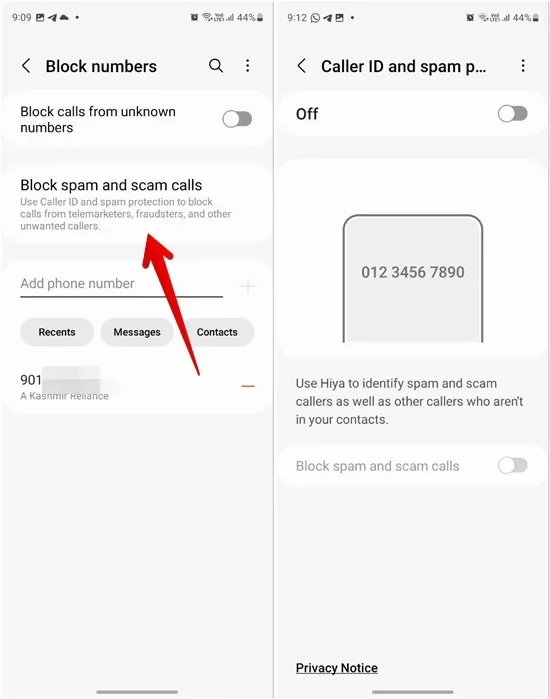
Häufig gestellte Fragen
Was passiert, wenn Sie eine Nummer entsperren?
Wenn Sie eine Nummer entsperren, kann diese Person wieder anrufen und Ihnen Nachrichten senden.
Können Sie verpasste Anrufe von blockierten Nummern auf Android sehen?
Während einige Android-Telefone verpasste Anrufe von blockierten Nummern in der Liste der letzten Anrufe anzeigen, unterstützen nicht alle Telefone diese Funktion.
Wird ein Kontakt gelöscht, nachdem er gesperrt wurde?
Nein, der Kontakt wird nicht von Ihrem Android-Telefon entfernt, wenn Sie ihn blockieren, wird aber weiterhin in Ihrer Kontaktliste angezeigt. Wenn Sie auf den blockierten Kontakt tippen, werden weitere Details angezeigt, einschließlich der Tatsache, dass er blockiert ist. Sie können die Nummer weiterhin telefonisch oder per SMS erreichen (wenn Sie möchten).
Alle Bilder und Screenshots von Mehvish Mushtaq .



Schreibe einen Kommentar